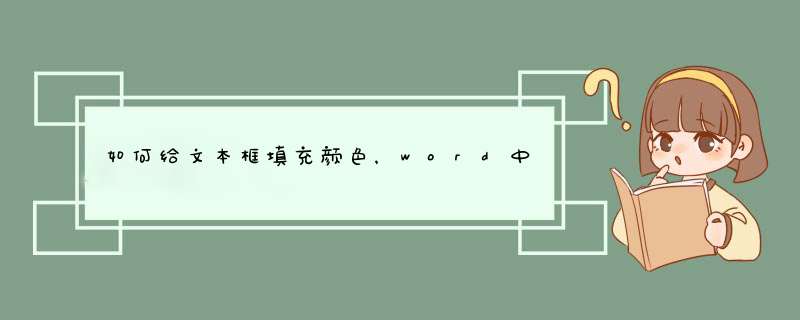
在word文档里,双击需要填充颜色的文本框线条;
在d出来的窗口上,点击“颜色”一栏右边的小三角形按钮,在d出来的颜色面板上,任意点击选中其中一种颜色,点击“确定”按钮;
确定后,即可看到填充了特定颜色的文本框了。
Word文档中文本框填充颜色:第一种:插入文本框后(选中文本框),右侧都会出现快捷工具,其中就有填充颜色工具;第二种:选择文本框,依次单击“绘图工具”-“填充”-“选择颜色”。
单击文本框,在文本框旁边的小图标里找到【形状填充】图标,可以进行文本框填充:单击颜色后,可以看到文本框就被填充颜色了,变得更加醒目:单击颜色后,可以看到文本框就被填充颜色了,变得更加醒目:
选择形状-"格式" 选项卡上将显示绘图工具,其中 "格式" 选项卡处于活动状态。
选择形状时,将出现“绘图工具”
将边框更改为橙色后,将其转换为橙色,将 "填充" 更改为浅绿色,并将文本转换为黑色。 我们使用 "绘图工具" 下 "格式" 选项卡上可用的 "形状轮廓"、"形状填充" 和 "文本填充" 命令。
选择要更改的形状或文本框。 执行此 *** 作时,将显示 "绘图工具"。
若要更改多个形状或文本框,请单击第一个形状或文本框,然后按住 Ctrl 的同时单击其他形状或文本框。
单击 "形状填充",然后在 "主题颜色" 下,选择所需的颜色。
欢迎分享,转载请注明来源:内存溢出

 微信扫一扫
微信扫一扫
 支付宝扫一扫
支付宝扫一扫
评论列表(0条)